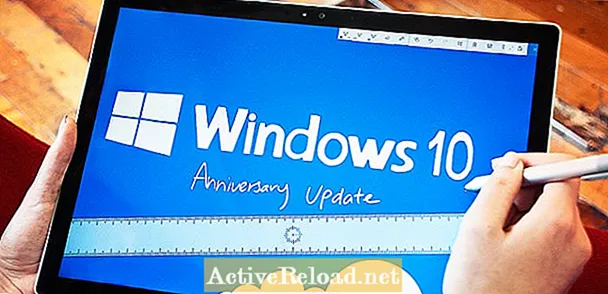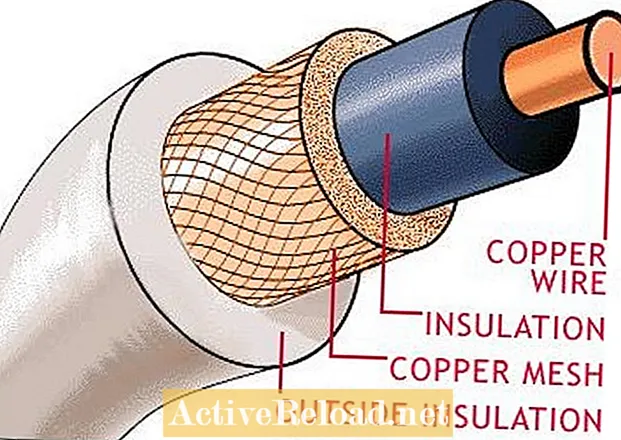콘텐츠
- Edge를위한 멋진 신세계
- Edge에 확장 추가
- Edge를위한 최고의 브라우저 확장
- Edge Extension 사용 방법
- Windows 10 1 주년 업데이트에 도착한 Edge 확장
- Edge 브라우저 확장을 비활성화하거나 제거하는 방법
- Edge 확장 문제
- Edge Extensions의 미래는 밝습니다
- 빠른 브라우저 설문 조사
Jonathan은 영국과 미국에서 가르친 공인 교사입니다. 그는 현재 디지털 학습 컨설턴트로 일하고 있습니다.
Edge를위한 멋진 신세계
Windows 10 기념일 업데이트에는 모든 종류의 새롭고 혁신적인 기능이 포함되었습니다. 그러한 기능 중 하나는 Microsoft Edge에 브라우저 확장을 추가하는 기능이었습니다. 확장 기능을 사용하면 모든 종류의 추가 기능을 추가하여 브라우저의 기능을 확장하고 온라인 작업시 생산성을 높일 수 있습니다. 따라서 다음은 Microsoft Edge에서 확장 작업에 대해 알아야 할 사항입니다.
Edge에 확장 추가
확장 기능을 추가하는 것은 어렵지 않지만 모든 브라우저가 조금씩 다르게 수행합니다. Edge를 사용하면 Microsoft는 누구나 필요한 확장을 쉽게 추가 할 수 있습니다. 모든 것은 설정에서 시작됩니다. Edge 브라우저에 확장을 추가하려면 다음 단계를 따르십시오.
- Microsoft Edge를 열고 화면 오른쪽 상단 모서리에있는 세 개의 점을 클릭 (또는 탭)합니다. 그러면 화면 오른쪽에 메뉴 표시 줄이 열립니다.
- 단어를 클릭하거나 탭합니다. 확장.
- Edge에 대해 사용 가능한 모든 확장을 보려면 스토어에서 확장을 가져옵니다.
- Microsoft Store가 새 창에서 열리고 Microsoft Edge 용 확장 목록이 표시됩니다.
- 확장 프로그램을 클릭하여 스크린 샷을보고 이에 대해 자세히 알아보십시오.
- 딸깍 하는 소리 비어 있는 확장을 설치합니다.
- 확장이 설치되면 시작하다 Edge로 다시 전환합니다.
- 클릭하거나 탭합니다. 전원을 켜십시오 화면 오른쪽 상단에 표시되는 알림입니다.
Edge를위한 최고의 브라우저 확장
확장 프로그램은 Edge에 상대적으로 새로 추가 된 기능이므로 Chrome 또는 Firefox에 비해 선택할 수있는 항목이 거의 없습니다. 그러나 더 많은 것이 개발되고 있으며 품질이 매번 양을 능가합니다. 지금까지 제가 가장 좋아하는 확장 프로그램 5 개를 소개합니다.
- Adblock -광고 차단기는 회사가 서비스를 유지하는 데 사용하는 수익을 빼앗기 때문에 대부분의 웹 사이트 소유자에게 인기가 없습니다. 우리 모두가 광고 차단기를 사용했다면 지금보다 훨씬 많은 인터넷 비용을 지불해야 할 것입니다. 즉, Edge 용 광고 차단기를 찾고 있다면 이것은 사용하기에 좋은 것입니다.
- OneNote Web Clipper -Microsoft의 뛰어난 메모 작성 앱에는 웹에서 찾은 콘텐츠를 OneNote 전자 필기장에 빠르고 쉽게 추가 할 수있는 확장 기능이 있습니다. 기사, 레시피 등을 클립 한 다음 모든 장치에서 액세스 할 수 있습니다.
- Pocket에 저장 -Pocket은 나중에 읽고 싶은 웹 기사를 저장할 수있는 훌륭한 서비스입니다. Edge Pocket 확장을 사용하여 저장하면 Pocket 웹 사이트 또는 Pocket 앱이있는 모바일 장치에서 읽기 목록에 액세스 할 수 있습니다.
- LastPass -누구나 암호를 싫어합니다. 오늘날 우리는 무엇을해야할지 아는 것보다 더 많은 암호를 가지고 있습니다. 고맙게도 LastPass와 같은 암호 관리자가 우리의 온전함을 유지하도록 도와줍니다!
- 핀터 레스트 -1 억 명의 활성 사용자를 보유한 Pinterest는 수많은 인터넷 사용자에게 필수품입니다. Edge 용 Pinterest 확장 프로그램을 추가하면 몇 번의 클릭만으로 좋아하는 모든 콘텐츠를 저장하고 공유 할 수 있습니다.
보너스 선택 : 자주 사용하지는 않지만 Microsoft Edge 용 Translator 확장 프로그램은 외국어로 작성된 웹 사이트를 발견 할 때 유용하게 사용할 수 있습니다. 확장 프로그램은 필요에 따라 텍스트를 영어 또는 50 개 이상의 대체 언어 중 하나로 빠르게 번역합니다. 번역이 항상 놀랍도록 정확하지는 않지만 무슨 일이 일어나고 있는지 요점을 파악할 수있을만큼 훌륭합니다.
Edge Extension 사용 방법
Edge 브라우저 확장은 다운로드하는 확장 유형에 따라 다른 방식으로 사용할 수 있습니다. 일부는 백그라운드에서 조용히 작업하기 때문에 작업을 수행하기 위해 더 이상 할 일이 없습니다. Adblock은 그러한 종류의 확장의 예입니다.
다른 확장 프로그램은 필요할 때만 표시되며 일반적으로 주소 표시 줄에 표시됩니다. 이러한 종류의 확장의 예로 Translator for Microsoft Edge 확장이 있습니다. 외국어로 된 웹 사이트를 검색하면 주소창에 확장 아이콘이 나타납니다. 클릭하면 페이지를 번역 할 수있는 옵션이 제공됩니다.
OneNote Web Clipper와 같은 다른 확장 프로그램은 Edge의 오른쪽 상단 모서리에있는 세 개의 점을 클릭하거나 탭하여 액세스 할 수 있습니다. 여기를 클릭하면 드롭 다운 메뉴가 표시되고 상단에 해당 확장이 나열됩니다. 확장 아이콘을 클릭하여 활성화하십시오.
확장 기능을 더 잘 보이게하려면 동일한 점 3 개 메뉴로 이동하여 확장 프로그램을 클릭 한 다음 설치된 각 확장 프로그램을 클릭하십시오. 옵션이 표시됩니다. 주소 표시 줄 옆에 버튼 표시. 이 옵션을 켜면 Firefox 및 Chrome과 같은 다른 브라우저에서와 마찬가지로 브라우저의 오른쪽 상단 모서리에 확장 아이콘이 표시됩니다.
Windows 10 1 주년 업데이트에 도착한 Edge 확장
Edge 브라우저 확장을 비활성화하거나 제거하는 방법
시간이 지남에 따라 Edge에 많은 확장 기능을 추가 할 수 있습니다. 그러나 브라우저가 가능한 한 빠르고 원활하게 실행되도록하려면 사용하지 않는 브라우저를 제거하거나 항상 필요하지 않은 브라우저를 끄는 것이 좋습니다. 방법은 다음과 같습니다.
- Microsoft Edge를 열고 화면 오른쪽 상단에있는 세 개의 점을 클릭하여 메뉴 모음을 엽니 다.
- 클릭 또는 탭 확장 설치된 확장 목록을 보려면.
- 비활성화하거나 제거하려는 확장 프로그램을 클릭하십시오.
- 딸깍 하는 소리 제거 확장을 제거하거나 의 위에 확장 기능을 비활성화하려면 왼쪽으로 전환하십시오.
Edge 확장 문제
기술적으로 Edge에서 시작하는 것과 달리 Windows 스토어에서 Edge 확장을 설치할 수 있습니다. 그러나 확장 프로그램을 찾기가 다소 어려울 수 있습니다. 때로는 클릭하면 찾을 수 있습니다. 앱 탐색 메뉴에서 아래로 스크롤하여 다음과 같은 하위 카테고리가 표시 될 때까지 Microsoft Edge 용 확장. 그러나 내 경험상 그들은 항상 거기에 있지는 않으며 그 이유가 확실하지 않습니다.
앱에 나열되지 않은 경우 Windows 스토어의 검색 표시 줄이 차선책으로 보일 것입니다. 그러나 이것은 또한 문제가 될 수 있습니다. 예를 들어, Last Pass 앱과 Last Pass 확장 프로그램이 있으며 언뜻보기에 어떤 앱이 확장인지, 어떤 앱이 앱인지 확인하기 어려울 수 있습니다. 올바른 것을 선택했는지 확인하려면 일반적으로 Edge 내부에서 확장을 찾는 것이 가장 좋습니다.
또한 장치 간을 이동하는 사람들의 경우 브라우저 확장이 동기화되지 않는다는 것을 알 수 있습니다. 즉, 노트북에 Edge 확장을 설치하면 데스크톱에 자동으로 설치되지 않습니다. Windows 스토어는 사용자가 앱을 다운로드 한 것을 기억하고 구매 내역에 추가했지만 Edge의 다른 인스턴스에 해당 확장을 포함하려면 해당 장치에도 설치해야합니다. 이는 동일한 Microsoft 계정으로 Windows에 로그인 한 경우에도 적용됩니다.
즉, 이러한 문제 (및 기타)는 향후 Windows 업데이트에서 시간이 지남에 따라 Microsoft에서 해결 될 것입니다. 이 기사를 읽을 때까지 문제가되지 않을 수도 있지만 지금 당장은 여러 Microsoft Edge 확장을 사용하기위한 길을 시작할 때 알아야 할 사항입니다.
Edge Extensions의 미래는 밝습니다
Chrome은 현재 사용자에게 제공하는 다양한 확장 프로그램과 관련하여 브라우저 왕입니다. Edge는 일부 작업을 따라 잡았지만 Microsoft는 개발자가 Firefox 및 Chrome 확장 프로그램을 수정하여 Edge에서도 잘 작동하도록 비교적 쉽게 할 것이라고 말했습니다. 이것이 사실이라면 Microsoft Edge 사용자에게 흥미로운 시간이 있습니다!
빠른 브라우저 설문 조사
이 기사는 저자가 아는 한 정확하고 사실입니다. 콘텐츠는 정보 제공 또는 오락 목적으로 만 제공되며 비즈니스, 재정, 법률 또는 기술 문제에 대한 개인 상담이나 전문적인 조언을 대체하지 않습니다.